|
|
在每台WFE服务器上, 都会包含一个叫做DocIcon.xml 的文件, 所在的文件夹的位置在Local_Drive:\Program Files\Common Files\Microsoft Shared\Web Server Extensions\12\TEMPLATE\XML.
docicon.xml文件会把应用程序的ProgID与文件的后缀名映射起来, 从而控制在打开每种文件类型的时候, 用哪一个程序来打开这个文件.
你可以根据ProgID或者文件的后缀名来添加Mapping 元素, 完成你想要的映射配置.
对于DocIcon.xml文件的应该高度地小心, 因为它们对于Windows SharePoint Services的部署来说是全局性的, 会影响到这台WFE前端服务器上的所有的站点定义. 安装Windows SharePoint Services的补丁包, 或安装新版本的产品的时候, 你对这个文件所作的修改可能会被覆盖掉.
DocIcon.xml的文件格式
====================
通过ProgID来映射不同的文件类型到不同的文件图标上, 并指定点击了Edit按钮之后, 某种类型的文件显示在菜单中的文字.
代码:

效果:
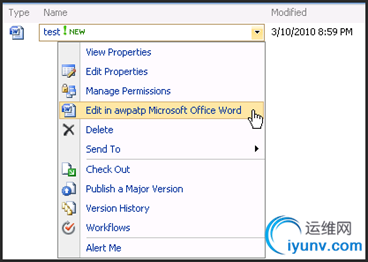
文档格式-ByProgID:
<DocIcons>
<ByProgID>
<Mapping
Key="Excel.Sheet"
Value="ichtmxls.gif"
EditText="Microsoft Office Excel"
OpenControl="SharePoint.OpenDocuments" />
<Mapping
Key="FrontPage.Editor.Document"
Value="ichtmfp.gif"
EditText="Microsoft Office FrontPage"
OpenControl="SharePoint.OpenDocuments" />
...
</ByProgID>
文档格式-ByExtension:
<ByExtension>
<Mapping
Key="asax"
Value="icasax.gif" />
<Mapping
Key="ascx"
Value="icascx.gif" />
<Mapping
Key="asmx"
Value="icasmx.gif" />
...
<Mapping
Key="mpp"
Value="icmpp.gif"
EditText="Microsoft Office Project"
OpenControl="SharePoint.OpenDocuments" />
<Mapping
Key="mps"
Value="icmps.gif" />
<Mapping
Key="mpt"
Value="icmpt.gif"
EditText="Microsoft Office Project"
OpenControl="SharePoint.OpenDocuments" />
...
</ByExtension>
默认图标:
<Default>
<Mapping Value="icgen.gif" />
</Default>
</DocIcon>
在MySite中的Links列表中的图标有一点特殊, 你需要在C:\Program Files\Common Files\MicrosofAt Shared\Web Server Extensions\12\TEMPLATE\IMAGES中添加一个用后缀名+16.gif的图标文件来配置图标.
资料来源:
DocIcon.xml
http://msdn.microsoft.com/en-us/library/ms463701.aspx |
|
|